Büroangestellte leiden nicht länger - Sie müssen nicht stundenlang in einem stickigen Besprechungsraum verbringen. Mit Telefonkonferenzdienste wie Zoom und Skype, das auf mobilen und Desktop-Plattformen leicht verfügbar ist, ist es jetzt einfacher als je zuvor, einen Videoanruf für Arbeit oder Vergnügen einzurichten, egal ob es sich um einen Anruf mit Freunden oder um einen Anruf handelt Treffen mit Ihrem Chef.
Googles eigener Videoanrufdienst, Google Hangouts, wurde kürzlich zugunsten von Google Meet eingestellt. Was genau ist Google Meet? Google Meet war früher ein Geschäftsdienst und ein einfacher Videoanrufdienst zum Klicken und Starten, der jetzt für alle Google Benutzerkonto Nutzer verfügbar ist.
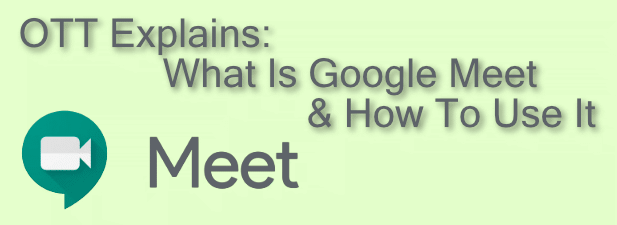
Was ist Google Meet?
Google Meet ist Googles führender Videoanrufdienst. Ursprünglich im Jahr 2017 als kostenpflichtiges Produkt für Geschäftsanwender eingeführt, hat die Entscheidung von Google, seinen verbraucherorientierten Google Hangouts-Dienst einzustellen, eine Lücke in den Angeboten von Videoanrufen hinterlassen - eine Lücke, die Google Meet ersetzen soll.

Google Meet ist seit April 2020 für alle Nutzer von Google-Konten kostenlos. Es verfügt über eine mobile App für iOS- und Android-Geräte oder kann auf Ihrem Desktop oder PC unter 3 verwendet werden. Sie können Google Meet auch in Google Mail selbst verwenden und Anrufe für zukünftige Ereignisse mithilfe von Google Kalender planen.

Obwohl der Service für Unternehmen konzipiert wurde, bietet er eine großartige Erfahrung für persönliche Benutzer. Die Verwendung von Google Meet gegenüber anderen Diensten ist einfach: Wenn Sie über ein Google-Konto verfügen, müssen Sie sich nicht für ein weiteres Konto anmelden, um Videoanrufe mit Ihren Freunden, Ihrer Familie oder Ihren Arbeitskollegen zu starten.
Planen eines Google Meet-Meetings
Bevor Sie eine Videokonferenz mit einem anderen Google Meet-Nutzer starten können, müssen Sie das Meeting sofort starten oder zeitlich planen in der Zukunft.
Wenn Sie eine Besprechung planen möchten, können Sie mit Google Kalender eine Besprechungs-ID erstellen, die für andere Benutzer freigegeben werden kann.


Der mit dem Ereignis erstellte Google Meet-Link führt Benutzer zum privaten Google Meet-Meeting. Sie können dieses vor, während oder nach der geplanten Ereigniszeit verwenden.
Wenn Sie dieses Ereignis in Google Meet erstellen möchten, klicken Sie auf der Schaltfläche Startseite von Google Meet auf die Schaltfläche Video-Meeting über Google Kalender planen. Dadurch gelangen Sie direkt zu einem neuen Google Kalender-Ereignis, bei dem Sie ein Meeting planen und andere direkt einladen können.

Erstellen und Beitreten zu einem Google Meet Meeting
Wenn Sie sofort ein Meeting erstellen möchten, können Sie dies über Startseite von Google Meet, über die Google Mail-Website oder über die Google Meet-App auf iOS oder Android tun.


Über die Google Mail-Oberfläche können Sie auch ein Google Meet-Meeting erstellen und daran teilnehmen. Dies ist nur für Desktop-Benutzer möglich. Mobile Benutzer müssen stattdessen die Google Meet-App herunterladen und installieren.



Wenn Sie mit Android und iOS arbeiten, können Sie mit der Google Meet-App an Besprechungsanrufen mit anderen Google-Nutzern teilnehmen.


Wenn Sie ein Meeting beenden möchten, müssen alle anderen verbundenen Benutzer das Meeting verlassen wirklich zu beenden. Die Besprechungs-ID bleibt jedoch gültig, sodass Sie eine Besprechung später erneut verbinden und neu starten können, falls Sie dies wünschen.
Videokonferenzen mit Google, Zoom und mehr
Mit der Möglichkeit, Videoanrufe auf Desktop- und Mobilgeräten zu planen und zu starten, bietet Google Meet Zoomen und Microsoft-Teams einen starken Wettbewerb um schnelle und einfache Teambesprechungen. Es ist auch eine gute Option für persönliche Anrufe, obwohl Sie auch andere Optionen wie WhatsApp Videoanrufe ausprobieren können.
Wenn Sie sich nicht zwischen diesen Diensten entscheiden können, warum nicht alle ausprobieren? Selbst geschäftsorientierte Dienste wie Microsoft Teams bieten einen kostenlosen Dienst oder eine Testphase an. Für Google-Kontoinhaber bietet Google Meet jedoch den schnellsten und einfachsten Weg zu Videoanrufen zwischen Kollegen und Freunden - völlig kostenlos.